在Win11电脑中,用户没有办法打开xbox game bar软件。这个xbox game bar软件可以帮助用户,在不需要退出游戏的情况下进行一系列操作,如果打不开了就不能实现这一操作。下面小编给大家详细介绍解决xbox game bar打不开的简单方法。
Win11电脑xbox game bar打不开的解决方法:
1. 点击下方任务栏中的开始,选择菜单列表中的“设置”打开。

2. 在打开的窗口界面中,点击左侧栏中的“应用”选项,接着点击右侧中的“应用和功能”。
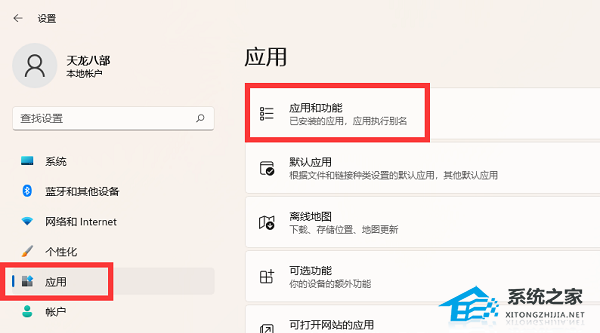
3. 再点击其中的“xbox game bar”选项。
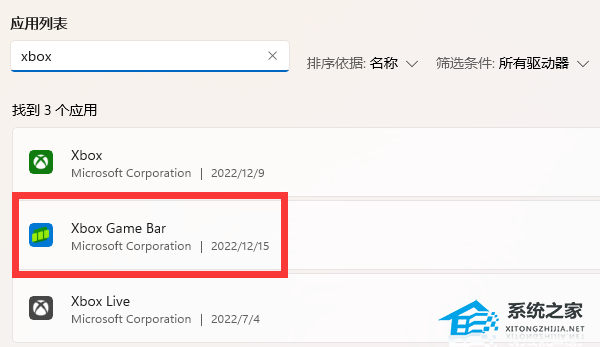
4. 然后点击其右侧的三个点按钮,选择选项列表中的“高级选项”。
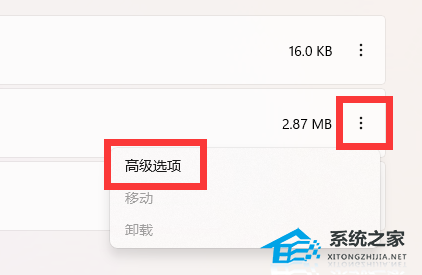
5. 最后点击其中的“修复”按钮,看是否能够解决问题,如果不行的话,就点击下面的“重置”按钮就可以了。
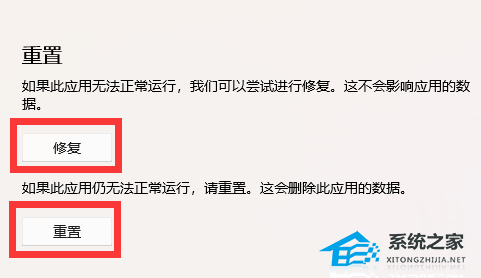
以上就是系统之家小编为你带来的关于“Win11电脑xbox game bar打不开的解决方法”的全部内容了,希望可以解决你的问题,感谢您的阅读,更多精彩内容请关注系统之家官网。


 时间 2023-12-30 08:56:00
时间 2023-12-30 08:56:00 作者 admin
作者 admin 来源
来源 







